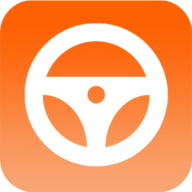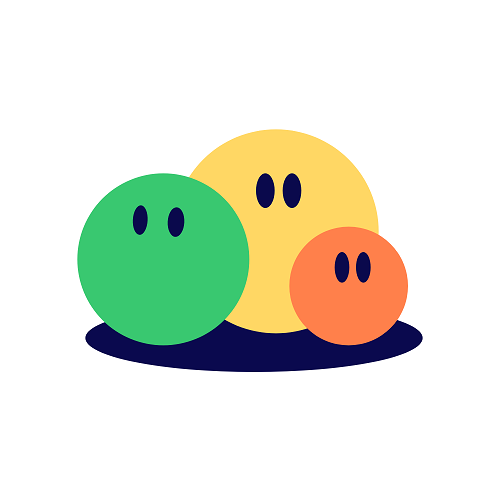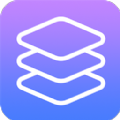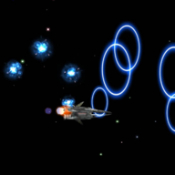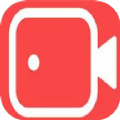win11安全模式怎么进?当电脑出现问题时,我们可以进入安全模式,这可以解决大部分问题,很多小伙伴刚开始使用win11系统,不知道怎么进入安全模式,今天小编就给大家带来win11进入安全模式方法教程。

win11安全模式怎么进
1、将电脑重启,在锁屏进入电脑时,点击右下角的【关机】图标,然后按住【shift】按键同时使用鼠标点击【重启】;
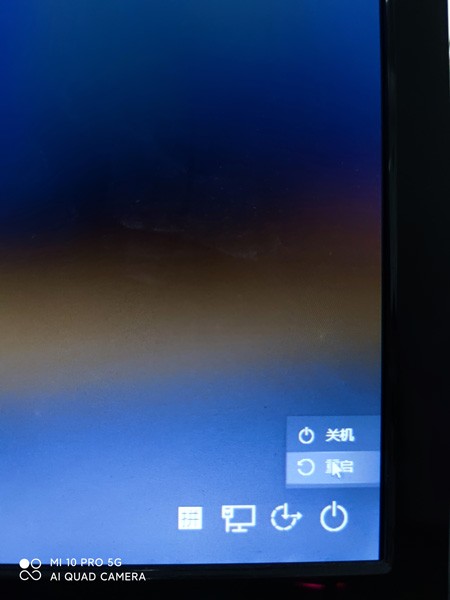
2、进入选择一个选项页面后,选择【疑难解答】选项;
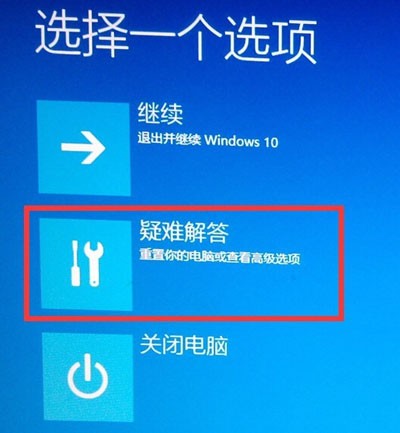
3、然后在点击【高级选项】进入;
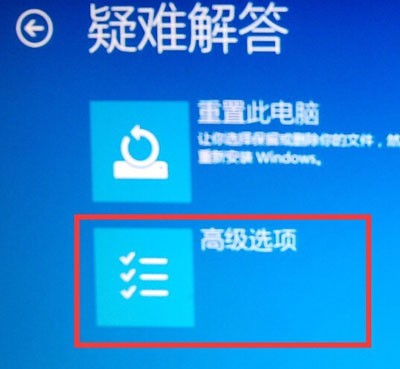
4、在高级选项中喧杂呢【启动设置】来更改Windows启动行为;
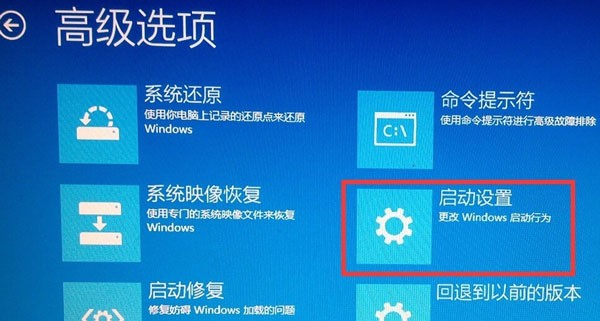
5、然后点击右下角的【重启】按钮;
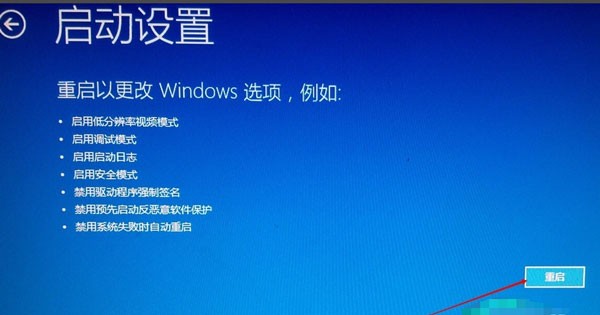
6、最后使用数字键【4】或者功能键【F4】选择【启用安全模式】,重启电脑上进入安全模式。
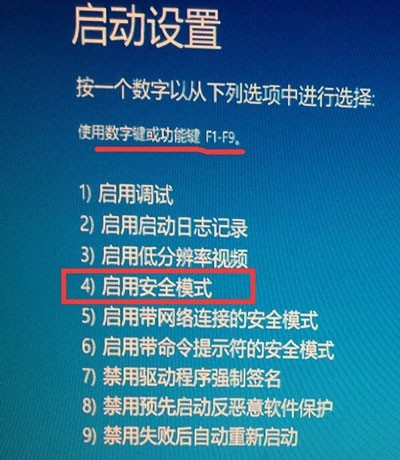
以上是小编整理的win11进入安全模式方法教程,不知道大家还喜欢吗?记得点击收藏本站,更多精彩内容实时更新。